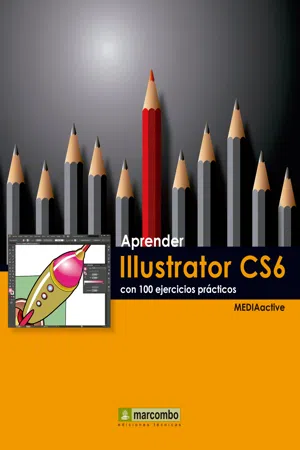
- 216 páginas
- Spanish
- ePUB (apto para móviles)
- Disponible en iOS y Android
Aprender Illustrator CS6 con 100 ejercicios prácticos
Información del libro
Con este manual descubrirá que, aunque a primera vista la creación y edición de películas y animaciones puede parecer sólo al alcance de profesionales y expertos, con programas como Flash cualquier persona con un mínimo de conocimientos de informática puede llegar a conseguir impensables creaciones. Flash CS6, propiedad de Adobe Systems, propone una interfaz intuitiva y gráfica, con paneles y paletas de herramientas y funciones que facilitan en gran medida el trabajo al usuario. En las últimas versiones, además, el uso de códigos se hace más accesible a cualquier alma creativa, sin necesidad de conocimientos del lenguaje. Este libro le permitirá, entre otras cosas: Crear y distribuir películas y contenidos interactivos con imágenes de mapa de bits, formas trazadas, archivos de audio y vídeo, y toda clase de contenidos, para los más diversos dispositivos. Animar fotograma a fotograma, insertar interpolaciones y usar todo tipo de herramientas de animación, como Huesos, que permiten articular cualquier imagen fija, o Deco, que inserta pequeñas animaciones prediseñadas y personalizables. Exportar fácilmente cualquier creación como contenido HTML5, gracias a la nueva extensión Toolkit for Create JS. Probar el funcionamiento de aplicaciones comunes (gestos táctiles, orientación de la pantalla, acelerómetro...) en dispositivos móviles virtuales con gran realismo, gracias a AIR Debug Launcher. Crear aplicaciones con Adobe AIR preempaquetado para evitar a los usuarios la necesidad de realizar descargas adicionales.
Preguntas frecuentes
Información
| 055 | Variar la escala y rotar el texto |
- En este ejercicio aprenderá a cambiar las proporciones de un texto y a rotarlo. Practicaremos para ello con el texto Feliz Navidad insertado en nuestro documento de ejemplo Proyecto4.ai. Seleccione dicho texto con la herramienta Selección y arrástrelo hasta situarlo en la forma inferior del muñeco de nieve.



- Active la herramienta Zoom y pulse un par de veces sobre el texto que acaba de desplazar para aumentar su porcentaje de visualización.



- Ahora active la herramienta Texto en el panel de herramientas y seleccione con un doble clic la palabra Navidad.



- Vamos a modificar la escala de esta palabra, para lo cual accederemos al panel Carácter. Recuerde que puede mostrarlo a modo de panel flotante desde el menú Ventana o a modo de panel acoplado a la Barra de opciones pulsando en el vínculo Carácter de esa barra. Elija cualquiera de estos dos métodos.



- En el segundo grupo de campos se encuentran los comandos que permiten modificar la escala de ...
Índice
- Cubrir
- Título de la página
- Derechos de Autor
- Presentación
- Cómo funcionan los libros “Aprender…”
- Índice
- 001 Descubrir el espacio de trabajo
- 002 Personalizar el espacio de trabajo
- 003 Crear documentos
- 004 Diseñar con mesas de trabajo
- 005 Tamaño y orientación de páginas
- 006 Utilizar reglas, guías y cuadrícula
- 007 Variar el fondo de un documento
- 008 Seleccionar objetos con la herramienta Selección
- 009 Seleccionar con el Lazo y la Varita mágica
- 010 Desplazar y rotar
- 011 Variar la escala y distorsionar objetos
- 012 Copiar y duplicar
- 013 Expandir, agrupar y desagrupar
- 014 Bloquear y desbloquear objetos
- 015 Distribuir y alinear objetos
- 016 Unir y combinar objetos
- 017 Organizar objetos
- 018 Crear líneas rectas
- 019 Crear rectángulos y cuadrados
- 020 Crear círculos y elipses
- 021 Dibujar polígonos y estrellas
- 022 Dibujar arcos
- 023 Crear espirales
- 024 Dibujar una cuadrícula
- 025 Dibujar con la herramienta Lápiz
- 026 Dibujar con la herramienta Pluma
- 027 Editar puntos de ancla
- 028 Convertir rectas a curvas y viceversa
- 029 Añadir un relleno a un objeto
- 030 Variar las características del trazo
- 031 Seleccionar y eliminar rellenos y trazos
- 032 Insertar y personalizar puntas de flecha
- 033 Dividir, cortar y separar objetos
- 034 Borrar contornos con la herramienta Borrador
- 035 Crear un grupo de pintura interactiva
- 036 Colorear grupos de pintura interactiva
- 037 La herramienta Creador de formas
- 038 Crear trazos con los pinceles caligráficos
- 039 Utilizar pinceles de dispersión, arte y motivo
- 040 Trabajar con el Pincel de manchas
- 041 Dibujar con el Pincel de cerdas
- 042 Aplicar degradados
- 043 Crear degradados sobre trazos
- 044 Crear degradados radiales y elípticos
- 045 Crear un objeto de malla
- 046 Pasar de degradados a objetos de malla
- 047 Rellenar con motivos
- 048 Crear un patrón propio
- 049 Reflejar objetos
- 050 Añadir y editar texto
- 051 Aplicar formato al texto
- 052 Trabajar con textos largos
- 053 Variar formato a párrafos
- 054 Crear y utilizar estilos de párrafo
- 055 Variar la escala y rotar el texto
- 056 Convertir texto en contornos
- 057 Convertir texto en grupo de pintura interactiva
- 058 Aplicar efectos al texto
- 059 Ceñir un texto alrededor de un objeto
- 060 Introducir texto en un trazado
- 061 Aplicar efectos al texto en trazado
- 062 Gestionar las diferentes capas
- 063 Aplicar giro y extrusión para dar profundidad
- 064 Añadir biseles a las extrusiones creadas
- 065 Añadir ilustraciones a un objeto 3D
- 066 Crear dibujos con perspectiva
- 067 Fusionar objetos
- 068 Modificar objetos fusionados
- 069 Distorsionar objetos con envolventes
- 070 Modificar y eliminar efectos envolventes
- 071 Utilizar máscaras de recorte
- 072 Variar y editar máscaras de recorte
- 073 Añadir símbolos
- 074 Buscar símbolos en la biblioteca
- 075 Modificar y duplicar símbolos
- 076 Expandir una instancia de símbolo
- 077 Crear nuevos símbolos
- 078 Crear conjuntos de símbolos
- 079 Editar conjuntos de símbolos (I)
- 080 Editar conjuntos de símbolos (II)
- 081 Añadir y modificar destellos
- 082 Importar una imagen de mapa de bits
- 083 Manipular archivos enlazados o incrustados
- 084 Importar imágenes de Photoshop
- 085 Exportar trazados de Photoshop a Illustrator
- 086 Convertir una imagen en un vector editable
- 087 Modificar el resultado de un calco interactivo
- 088 Calcos y grupos de pintura interactiva
- 089 Rasterizar un dibujo
- 090 Aplicar un efecto de rasterizado
- 091 Utilizar efectos artísticos
- 092 Aplicar desenfoque Gaussiano y otros
- 093 Añadir un efecto de trazo de pincel
- 094 Aplicar efectos de pixelizar y bosquejar
- 095 Añadir efectos de textura
- 096 Utilizar efectos de distorsión
- 097 Aplicar luz a un objeto 3D
- 098 Exportar ilustraciones a Flash
- 099 Crear animaciones en flash desde Illustrator
- 100 Crear un PDF
- Para continuar aprendiendo…

